USB bellek üzerimden Windows 10 işletim sistemini yükleme işleminin nasıl yapıldığını detayları ile anlatacağız. USB bellekten üzerinden Windows 10 yükleme işleminin aslın da oldukça kolay olduğunu yaptığımız işlem sonunda göreceksiniz.
Windows işletim sistemi kullananlar, format atma ibaresi ile oldukça fazla içli dışlıdır. USB bellek üzerinden Windows 10 yükleme işlemi nasıl yapılıyor sorusunu cevaplayacağız.
Windows 10 işletim sistemine yükleme işlemine geçmeden önce bilgisayarda bulunan dosyalarınızın yedeğini almayı unutmayın.
Bilgisayarınızda yüklü olan Windows 7/8/8.1 yüklü Windows 10 medya aracını indirmeniz gerekiyor. Bilgisayarınıza Windows 10 medya aracının 32 Bit yada 64 Bit sürümlerini BURADAN seçerek indirebilirsiniz.
Bilgisayarınıza indirdiğiniz Windows 10 medya aracını çalıştırın. Uygulama açıldıktan sonra size 2 farklı seçenek sunacak. Başka bir bilgisayar için yükleme medyası oluştur sekmesine seçiyoruz ve ilerliyoruz.
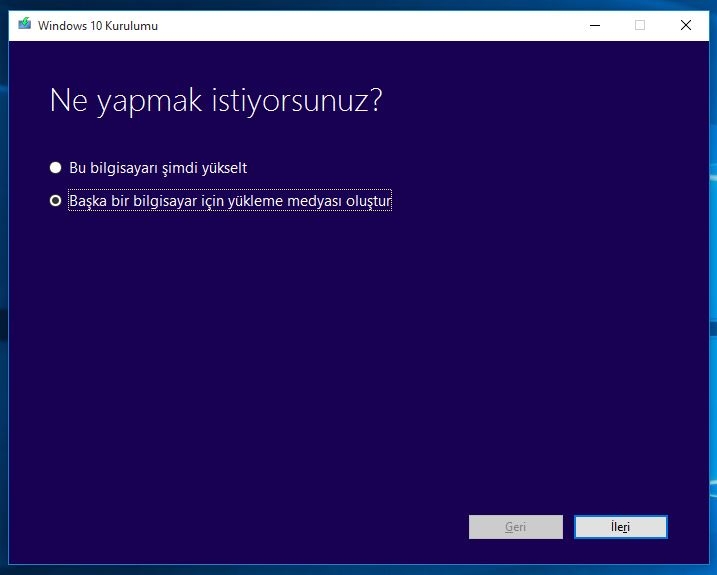
Windows 10 işletim sisteminin dil, mimari ve sürüm seçme ekranı üzerinden PC’nize uygun olan opsiyonları seçiyoruz ve ilerliyoruz.
Bu aşamada minimum 4GB boyutunda olan USB Belleğinizi PC üzerinde takın ve ardından USB flash sürücü sekmesini işaretleyerek ilerliyoruz.
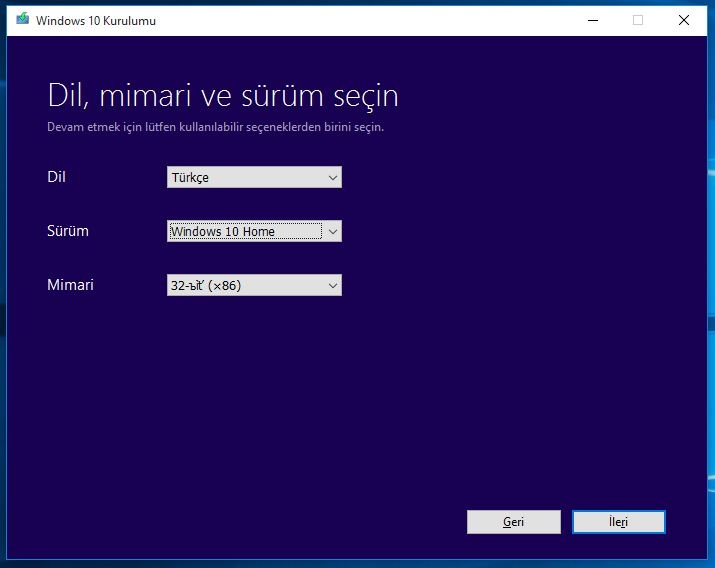
Windows 10 indirme işlemi bu aşamadan sonra başlayacak. Yaklaşık olarak 3GB boyutunda indirme işlemi gerçekleşecektir. Yükleme İşlemi bittiğinde uygulama otomatik uyarı verecektir. Takılı olan USB belleğinizi PC üzerinden çıkartmayın!
USB bellekten Windows 10 kurmak için BIOS ayarı
Bilgisayarınız yeniden başlatıyoruz ve BIOS ayarlarına giriş yapıyoruz. BIOS ayarları için klavye kısa yolları farklılık gösterdiği için bu aşamada sizin bilgisayarınız uygun BIOS tuşunu bilmeniz gerekiyor.
Açılan BIOS üzerinden Boot Settings sekmesine tıklayın ve ardında 1st Boot Device kutucuğundan USB olarak seçiyoruz.
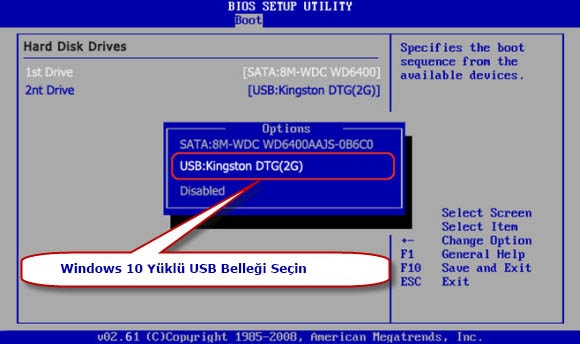
Bu aşamadan sonra BIOS ayarlarını kaydediyoruz ve Bilgisayarınızı yeniden başlatın.
Bilgisayarınızın başlatma ayarı USB olarak ayarlandığı için direkt olarak Windows 10 ISO dosyasının indirilmiş olduğu USB Bellek otomatik devreye girecek ve karşınıza Windows 10 yükleme ekranı çıkacaktır.
Windows 10 yükleme ekranı üzerinde ister dosyalarınızı ya da ayarlarınızı tamamen silerek temiz bir kurulum yapabilir, isterseniz tüm seçeneklerinizi koruyarak Windows 10 İşletim Sistemi Yükseltme işlemini gerçekleştirebilirsiniz.
Windows 10 işletim sistemi kurulumu bittikten sonraki aşamada sizi ayarlar menüsü karşılayacaktır. Ayarları kendi kullanımınıza göre yaparak Windows 10 işletim sisteminin kurulum işlemini tamamlayabilirsiniz.
Önemli not: Eğer kullandığınız bilgisayarınızın BIOS üzerinde hızlı başlatma özelliği bulunuyorsa, bu seçeneği kapatmanız gerekiyor. Aksi takdirde Windows 10 işletim sisteminin kurulumunda sorun çıkabiliyor.




YORUM GÖNDER